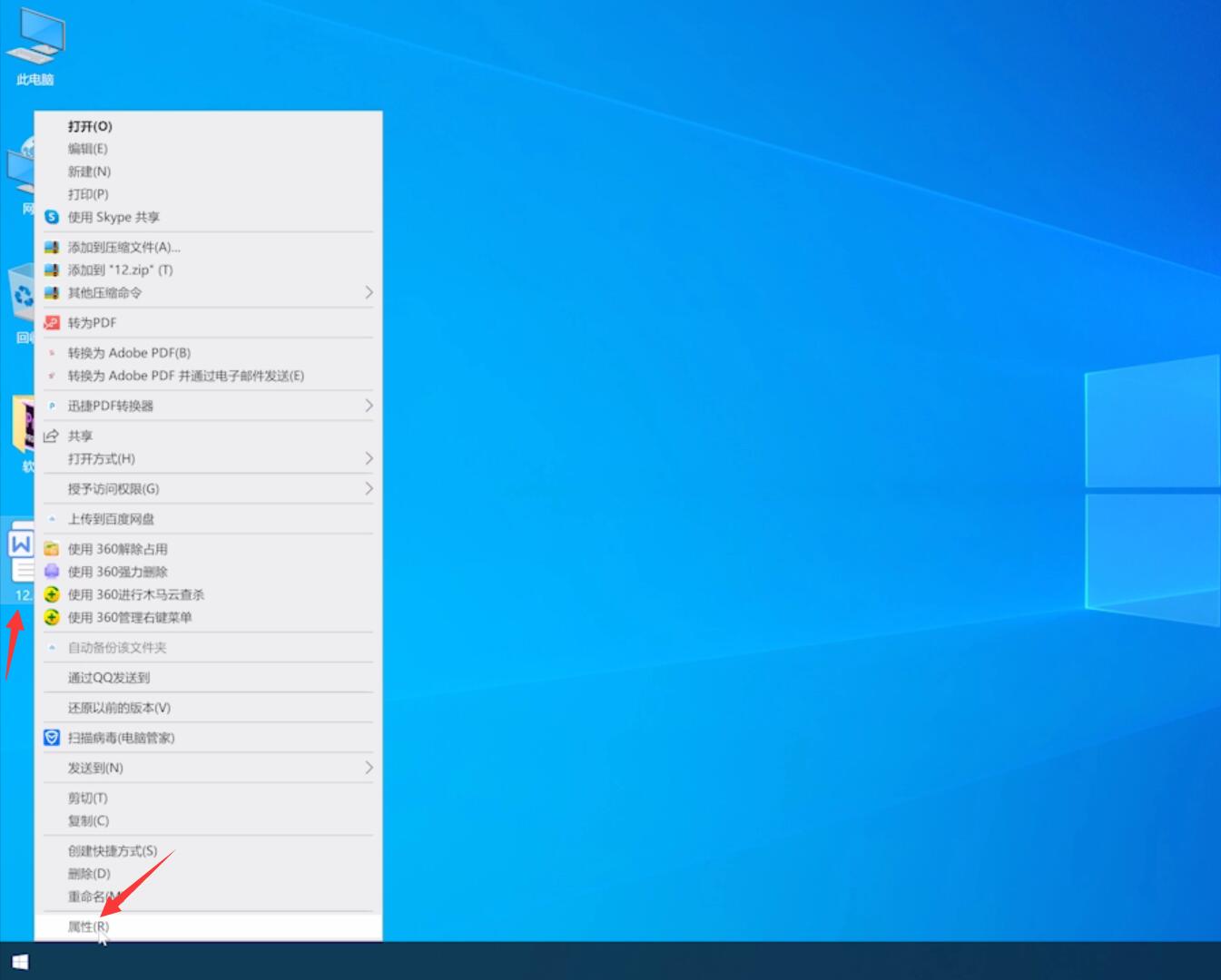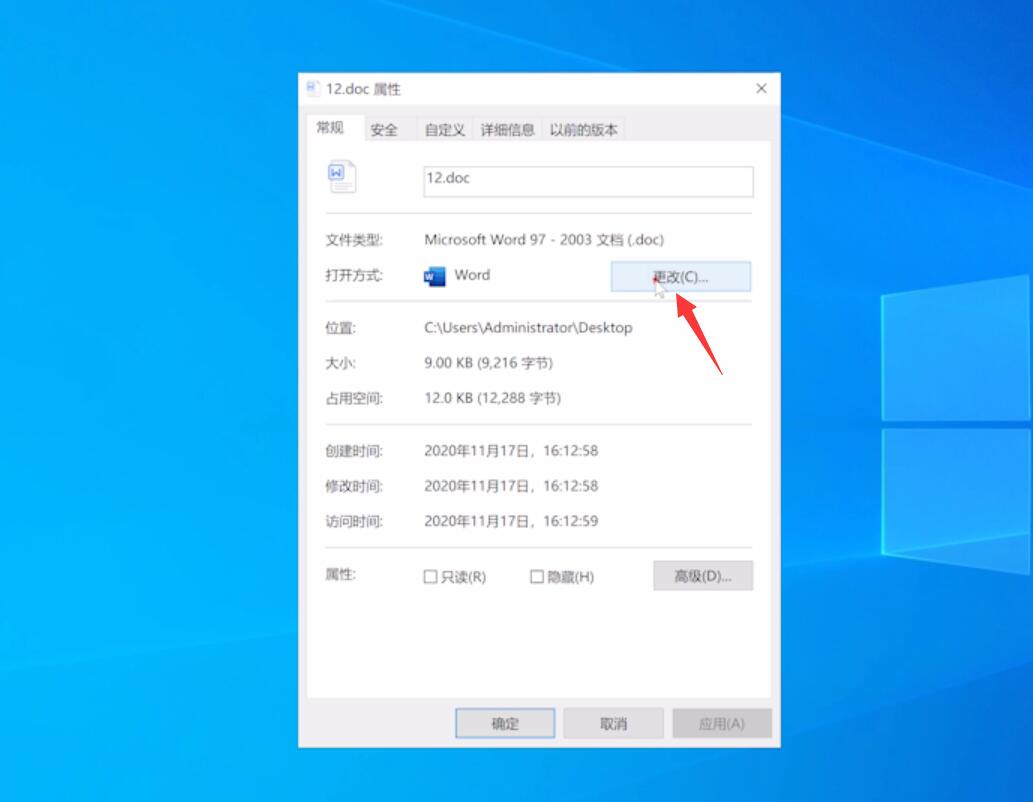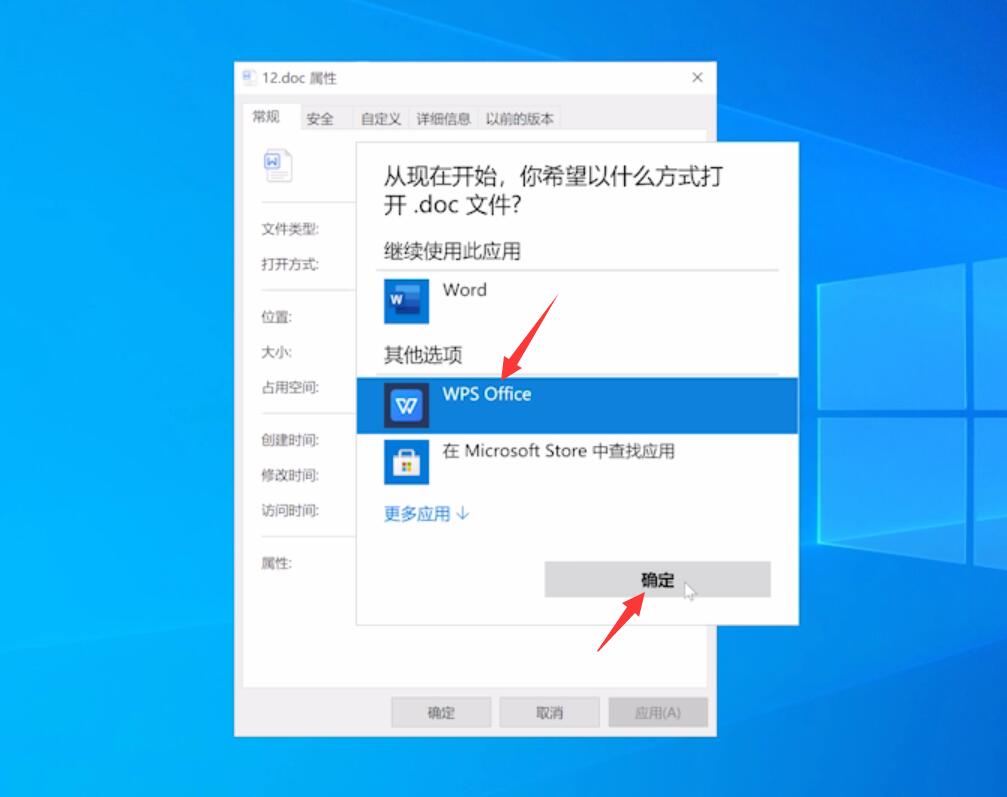电脑怎样设置wps为默认打开方式? |
您所在的位置:网站首页 › 怎么设置默认打开wps win10 › 电脑怎样设置wps为默认打开方式? |
电脑怎样设置wps为默认打开方式?
|
当前位置:系统之家 > 系统教程 > 电脑怎样设置wps为默认打开方式?
电脑怎样设置wps为默认打开方式?
时间:2021-06-19 09:50:44 作者:一招 来源:系统之家 1. 扫描二维码随时看资讯 2. 请使用手机浏览器访问: https://m.xitongzhijia.net/xtjc/20210619/215102.html 手机查看 评论 反馈  工作总结PPT模板 海量资源 竞聘述职PPT模板 每日更新 企业培训PPT模板 风格多样 教学课件PPT模板 任意下载电脑怎样设置wps为默认打开方式?wps是一款免费的强大的办公软件,他涵盖了多个办公套件,如果我们把wps默认为打开软件的话,可以很大程度上节省时间,那在电脑上要怎么设置成默认的打开方式呢?赶紧来学习下吧。 电脑怎样设置wps为默认打开方式? 1、鼠标右键单击选择的文档文件,然后选择属性。
2、在弹出的新对话窗口中,在打开方式旁边,点击更改。
3、选择wps办公软件,点击确定,文档的默认打开方式就变成wps了。
wps透明色设置不干净怎么办? 下一篇 > wps表格添加底纹怎么设置? 相关教程 Wps如何自动识别错别字-Wps自动识别错别字的... WPS如何一键清理所有备份文件 WPS表格0不显示怎么解决 Wps如何查看字数不算标点-Wps查看字数不算标... WPS表格如何取消智能表格样式 Wps怎么删除vba-删除Wps中宏的方法 Wps搜索功能在哪里 WPS菜单功能都是灰色不能点的四种解决办法 WPS怎么筛选两列不一样的数据 WPS怎么设置文件保存默认格式
WPS与Office冲突怎么解决?WPS与Office冲突不兼容的解决方法 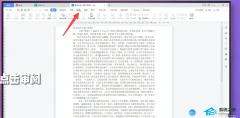
WPS菜单功能都是灰色不能点的四种解决办法 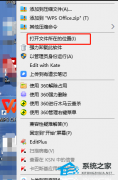
如何设置WPS禁止自动升级?永久关闭WPS自动更新教程 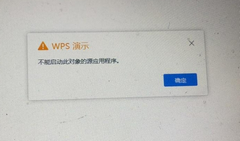
WPS不能启动此对象的源应用程序的解决方法 发表评论共0条  没有更多评论了
没有更多评论了
评论就这些咯,让大家也知道你的独特见解 立即评论以上留言仅代表用户个人观点,不代表系统之家立场 |
【本文地址】
今日新闻 |
推荐新闻 |